Korjaa VLC:n jäätyminen tai viive: 9 tapaa kokeilla ja lisää tietoa
Vaikka VLC Media Player on ollut pitkään ensisijainen valinta monipuolisuutensa ja laajan koodekkien tuen ansiosta, se ei ole immuuni suorituskykyongelmille, kuten mikään muukaan soitin. Nyt kohtaat VLC:n jumiutumisongelmia, erityisesti korkean resoluution tiedostojen kanssa, mikä tekee katselukokemuksestasi painajaisen. Onneksi tässä viestissä esiteltiin yhdeksän tehokasta tapaa korjata VLC:n jumiutumis- tai viiveongelmat, auttaen sinua saamaan takaisin keskeytymättömän toiston. Sukella mukaan nyt!
Opasluettelo
Miksi VLC lakkaa tai pätkii 9 tapaa vähentää viivettä ja korjata VLC-viive Tarkista VLC-viiveen vianmäärityksen vertailutaulukkoMiksi VLC lakkaa tai pätkii
Ennen kuin käsittelemme VLC:n jumiutumisongelman ratkaisuja, on tärkeää ymmärtää näiden keskeytysten syy. Tutustu tyypillisiin VLC Media Playerin viive- ja nykimisongelmien syihin.
- • Riittämättömät järjestelmäresurssit. VLC saattaa viivästyä tai jumiutua, jos tietokoneesi virta on vähissä, etenkin korkearesoluutioisten videoiden kanssa.
- • Virheelliset lähtöasetukset. Yhteensopimattoman videolähtömoduulin käyttö voi johtaa kuvanmuodostusongelmiin.
- • Liian suuri tiedostokoko. Suuret videot voivat ylikuormittaa järjestelmääsi, jos se ei ole tarpeeksi tehokas käsittelemään niitä.
- • Laitteistokiihdytyksen ristiriidat. Tämä voi aiheuttaa VLC:n toiston viiveen, jos näytönohjaimesi tai ajurisi ei ole yhteensopiva sen asetusten kanssa.
- • Vanhentunut VLC-versio. Vanhemmissa VLC-versioissa ei välttämättä ole tukea uudemmille koodekeille ja ominaisuuksille.
- • Vioittunut videotiedosto. Vaurioitunut videotiedosto voi vaikeuttaa VLC:n käsittelyä ja toistamista.
- • Liikaa taustasovelluksia. Sovellusten suorittaminen voi vähentää VLC:n resursseja, erityisesti pienitehoisilla tietokoneilla.
- • Alhainen välimuistin arvo. Liian suuri tiedostojen välimuisti ei välttämättä puskuroi tarpeeksi tietoa etukäteen, mikä johtaa toistuviin taukoihin.
9 tapaa vähentää viivettä ja korjata VLC-viive
Jos VLC Media Playerin ääni viivästyy tai jää toistettavaksi, on olemassa useita ratkaisuja, joilla voit optimoida sen suorituskyvyn ja palauttaa sujuvamman katselukokemuksen. Olipa kyseessä sitten järjestelmäongelma tai tiedostomuoto, alla on yhdeksän parasta korjausta VLC:n jumiutumiseen tai viiveeseen liittyviin ongelmiin.
1. Säädä välimuistin arvoa
VLC:llä on välimuisti sisällön esilataamista varten, ja jos tämä arvo on liian alhainen, se voi aiheuttaa VLC-toiston nykimistä tai usein toistuvaa taukoa.
- 1. Siirry VLC:ssä Työkalut-valikkoon ja valitse Asetukset.
- 2. Valitse vasemmasta alakulmasta Näytä asetukset -kohdasta "Kaikki".
- 3. Siirry sitten "Syöttö/koodekit"-luokkaan ja sitten "Lisäasetukset".
- 4. Suurenna "Tiedostovälimuisti (ms)" -asetusta noin 1000–3000 millisekuntiin.
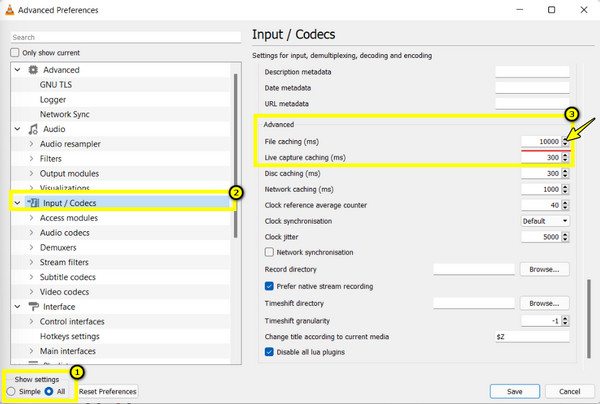
2. Poista laitteistokiihdytetty dekoodaus käytöstä
Vaikka laitteistokiihdytys parantaa suorituskykyä, sillä voi olla ongelmia tiettyjen näytönohjainten kanssa, mikä voi johtaa VLC:n jumiutumiseen.
- 1. Siirry Työkalut-valikon välilehdeltä kohtaan Asetukset.
- 2. Etsi "Syöttö/Koodekit"-kohdasta "Laitteistokiihdytetty dekoodaus".
- 3. Aseta se "Poista käytöstä" -asetukseksi avattavasta valikosta.
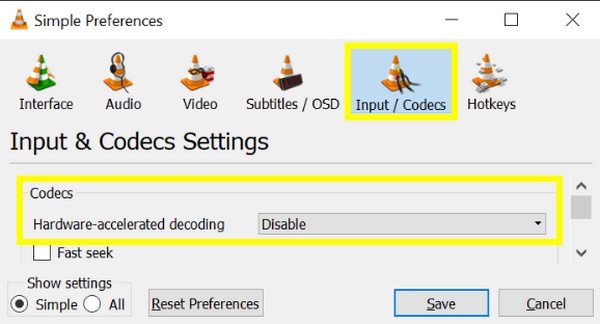
3. Vaihda videolähtömoduuli
Jos VLC käyttää järjestelmäsi kanssa yhteensopimatonta lähtömoduulia, videon toisto voi nykiä.
- 1. Napsauta VLC:n näytöllä olevaa "Työkalut"-valikkovälilehteä.
- 2. Valitse "Asetukset"-kohdasta "Kaikki".
- 3. Siirry seuraavaksi kohtaan "Video" ja sitten "Lähtömoduulit". Kokeile tässä eri vaihtoehtoja, kuten DirectX:ää, OpenGL:ää ja Windows GDI:tä.
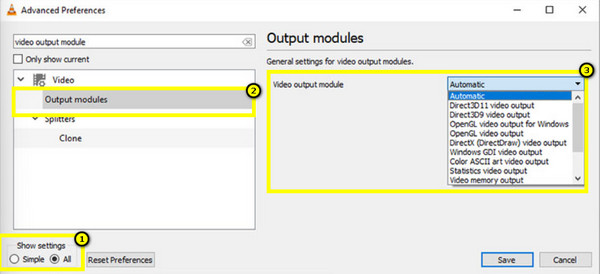
4. Lisää tiedoston lukunopeutta
Yksi tapa ratkaista VLC:n jumiutumis- ja viiveongelmat on poistaa silmukkasuodatin käytöstä. Tämä auttaa VLC:tä käsittelemään videoita nopeammin, erityisesti teräväpiirtovideoita. Korjaamisen jälkeen voit käyttää myös VLC videoiden tallentamiseen.
- 1. Kun olet napsauttanut "Työkalut"-valikkovälilehteä, valitse "Asetukset" ja napsauta sitten alla olevaa "Kaikki".
- 2. Siirry kohtaan "Input/Codecs" ja sitten "Video Codecs" ja sitten "FFmpeg".
- 3. Vaihda seuraavaksi "Ohita silmukkasuodatin H.264-dekoodauksessa" -asetukseksi "Kaikki".
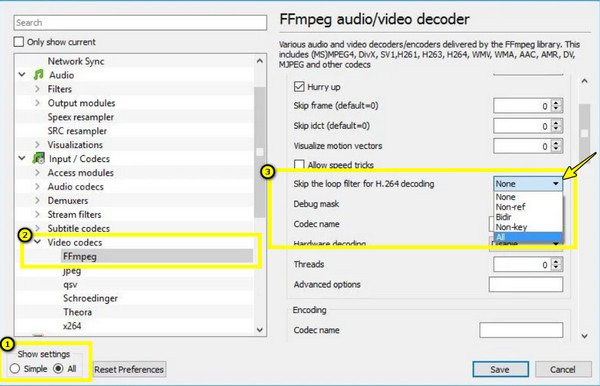
5. Muunna VLC-ystävälliseen muotoon
Jotkin videot ovat formaateissa tai koodattu koodekeilla, joita VLC:llä on vaikeuksia toistaa, minkä vuoksi VLC:ssä on jumiutumisongelma. Tämän ratkaisemiseksi videon muuntaminen AnyRec Video Converter on paras vaihtoehto. Tämä ohjelmisto varmistaa paremman yhteensopivuuden ja toiston, jolloin voit muuntaa videoita vain sekunneissa korkealaatuisina.
Suojattu lataus
Suojattu lataus
Vaihe 1. Käynnistä AnyRec Video Converter nyt. Valitse video napsauttamalla "Lisää tiedostoja" -painiketta tai vedä ja pudota se latausalueelle.

Vaihe 2. Kun tiedosto on ladattu, napsauta "Muoto"-valikkoa. Siirry "Video"-osioon ja valitse tulostusmuodoksi "MP4". Napsauta tarvittaessa "Mukautettu profiili" -painiketta hienosäätääksesi asetuksia.

Vaihe 3. Valitse kansio, johon haluat tallentaa MP4-tiedoston. Napsauta sitten "Muunna kaikki" -painiketta aloittaaksesi videon muuntamisen MP4-muotoon.

Suojattu lataus
Suojattu lataus
6. Päivitä VLC Media Player
Vanhentuneissa VLC-versioissa on virheitä tai häiriöitä, eivätkä ne tue uudempia koodekkeja ja ominaisuuksia, mikä voi aiheuttaa VLC:n jumiutumis- tai viiveongelmia.
- 1. Avaa VLC ja valitse sitten "Ohje"-valikosta "Tarkista päivitykset".
- 2. Jos päivitys on saatavilla, lataa ja asenna se välittömästi napsauttamalla "Kyllä".
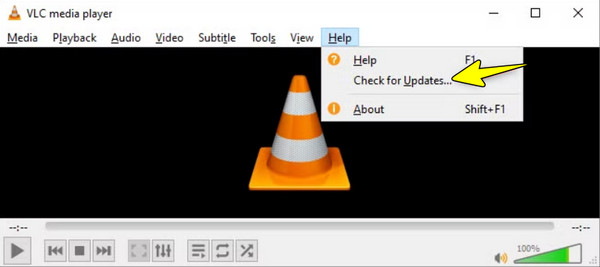
7. Käytä VLC-vaihtoehtoja
VLC:n jumiutumis- tai viiveongelmat saattavat jatkua. Kokeile vakaampaa vaihtoehtoa, kuten AnyRec Blu-ray-soitinTämä soitin on optimoitu sujuvaa ja korkealaatuista videotoistoa varten.
Suojattu lataus
Suojattu lataus
Vaihe 1. Avaa AnyRec Blu-ray -soitin tietokoneellasi. Napsauta "Avaa tiedosto" -painiketta valitaksesi ja toistaaksesi videosi. Voit myös vetää ja pudottaa sen suoraan soittimeen.

Vaihe 2. Video toistetaan nyt heti! Voit säätää äänenvoimakkuutta, muuttaa nopeutta tai ottaa kuvakaappauksen "Kamera"-painikkeella. Voit tarkastella katseluhistoriaasi napsauttamalla "Soittolista"-painiketta.

8. Alenna resoluutiota tai bittinopeutta
Korkean resoluution videot, kuten 4K, voivat kuluttaa järjestelmäsi resursseja merkittävästi. Kokeile alentaa resoluutiota tai bittinopeutta, jotta järjestelmäsi käsittelee videon paremmin ja toistosta tulee sulavampaa.
Vaihe 1. VLC:ssä siirry "Media"-valikkovälilehteen ja sitten "Muunna/Tallenna". Napsauta tässä "Lisää"-painiketta tuodaksesi videon, jonka resoluutiota haluat pienentää, ja napsauta sitten "Muunna/Tallenna"-painiketta.
Vaihe 2. Valitse "Profiili"-kohdasta MP4-muoto, napsauta sen vieressä olevaa "Muokkaa valittua profiilia" -painiketta ja siirry sitten "Videokoodekki"-välilehdelle. Valitse "Video" ja aseta resoluutio ja bittivirta siellä.
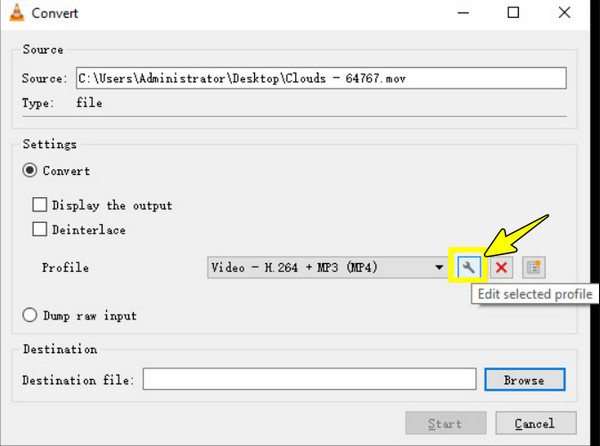
9. Sulje taustasovellukset
Liian monen sovelluksen pitäminen käynnissä taustalla samaan aikaan VLC:n kanssa voi kuluttaa prosessoria ja RAM-muistia. Tämä jättää VLC:n käyttämättä vähemmän resursseja, mikä johtaa VLC:n jumiutumiseen tai VLC:n tekstitysviiveeseen.
Tarkista VLC-viiveen vianmäärityksen vertailutaulukko
Etkö ole varma, mitä menetelmää kokeilla ensin, vai haluatko nopean yleiskatsauksen siitä, miten kukin korjausmenetelmä vertautuu toisiinsa? Tämä vertailutaulukko sisältää tärkeimmät VLC:n jumiutumiseen tai viiveeseen liittyvät korjaukset, mukaan lukien niiden alustayhteensopivuuden, vaikeustason, tehokkuuden ja paljon muuta. Käytä tätä oppaana valitaksesi parhaan menetelmän jumiutuvan VLC:n korjaamiseen.
| Ratkaisu | Alusta | Tehokkuus | Vaikeus | Paras |
| Säädä välimuistin arvoa | Windows, Mac, Linux | 4/5 | Helppo | Suuret paikalliset tiedostot lakkaavat toimimasta |
| Poista Hardware Acceleration käytöstä | Windows, Mac | 4/5 | Helppo | Järjestelmät, joissa on heikkolaatuinen laitteisto |
| Vaihda lähtömoduulia | Windows, Mac, Linux | 3/5 | Keskikokoinen | Videohäiriöt tai näyttöongelmat |
| Lisää tiedoston lukunopeutta | Windows, Mac, Linux | 4/5 | Keskikokoinen | Suoratoisto hitaasta tallennustilasta |
| Muunna VLC-ystävälliseen muotoon | Windows, Mac | 5/5 | Helppo | Yhteensopimaton videotiedostomuoto |
| Päivitä VLC Media Player | Windows, Mac, Linux | 3/5 | Erittäin helppo | Pieniä virheitä ja yhteensopivuusongelmia |
| Käytä VLC-vaihtoehtoja | Windows, Mac | 5/5 | Erittäin helppo | VLC epäonnistuu aina tiettyjen tiedostojen kanssa |
| Alhaisempi resoluutio tai bittinopeus | Windows, Mac | 4/5 | Helppo | Halvat tietokoneet tai suuret videot |
| Sulje taustasovellukset | Windows, Mac | 3/5 | Erittäin helppo | Suorittimen ylikuormitus toiston aikana |
Johtopäätös
VLC:n jäätymisongelmat voivat olla turhauttavia, mutta tässä oppaassa käsitellyt yhdeksän ratkaisua välimuistin arvon säätämisestä tiedostomuotojen muuntamiseen tarjoavat vankkoja ratkaisuja VLC:n jäätymis- tai viiveongelmien korjaamiseen. Jos VLC:ssä on edelleen ongelmia, käytä erillisiä työkaluja, kuten AnyRec Video Converter, muuntaaksesi videot VLC:n tukemiin muotoihin sujuvammin. Nauti keskeytymättömästä videonautinnosta nyt!
Suojattu lataus
Suojattu lataus
